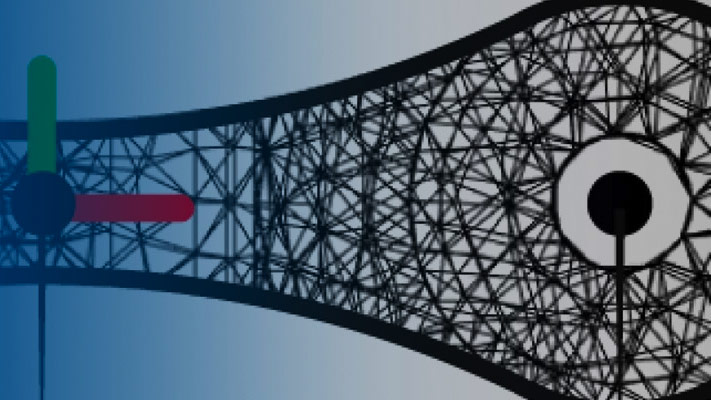模型中的简单链接
机械链接是联系,机制和机器通用构建模块。在这个例子中,您将学习如何使用模型简单的机械链接Simscape™多体™.为简单起见,模型假设连杆有一个砖形和两个端框架。

创建模型
在MATLAB®命令行中输入
smnew.一种Simscape multibody.打开与常用块模型模板。删除金宝appSimulink-PS转换器那PS-金宝appSimulink转换器,范围块,因为它们在本例中没有使用。
重复刚性变换块到第二端部框架添加到链接。
翻转Rigid Transform1块,这样你就可以连接B.端口的两个刚性转换块彼此和砖固体块。
按照下图连接剩余的块。

在砖实心对话框,指定以下参数。这些参数定义了简单的链接的物理性质,例如形状,质量和外观。
范围 价值 单位 几何>方面 [L W H]厘米惯性>密度 rho.公斤/米^ 3形象的>视觉性能>颜色 RGB不适用 在刚性变换块,指定以下参数。这些参数指定的简单链接两端帧的位置。当您输入参数,砖实心且刚性的变换块将红色突出显示,因为你还没有定义的变量呢。这个问题将归咎于所有的数值为参数,将在下面的部分进行描述后得到解决。
范围 刚性Transform1 刚性变换 单位 翻译>方法 基准轴基准轴不适用 翻译>轴 - x+ X不适用 翻译>抵消 L / 2L / 2厘米
生成子系统
您可使用几个简单的模型,复杂的多体系统如一个简单的链接模式。通常需要进行调整,以适应不同的设计要求,这些简单的模型的物理参数。为了简化参数调整过程中,您可以创建这些简单的模型子系统块。一个子系统块,您可以更新在一个地方 - 子系统块对话框很多参数。在本节中,您将学习如何创建一个简单的链接模型中的子系统块。
选择砖固体块,并通过保持移位并点击块的两个刚性变换块。
右键单击选定的区块之一,然后选择从选择中创建子系统.金宝app动态仿真模块®添加了一个新的子系统块,它包含砖块固体和刚性转换块。

双击子系统框。一个新的选项卡显示子系统块的儿童块。双击CONN1和集父子系统上的端口位置向左。点击好吧通过单击子系统选项卡旁边的向上箭头按钮,应用更改并导航回父模型。

调节子系统块的大小和位置,如图中所示。

右键单击子系统块并选择面具>创建面具.面具编辑器窗口中打开,您可以在其中定义MATLAB变量您在砖实心且刚性的变换块的对话框输入。
单击参数与对话选项卡并单击编辑
 五次创造五编辑字段。在里面编辑字段中,指定下列参数,然后点击好吧.的提示属性指定可以在子系统块参数窗口中输入的参数名称。的姓名属性指定其对应的MATLAB变量。
五次创造五编辑字段。在里面编辑字段中,指定下列参数,然后点击好吧.的提示属性指定可以在子系统块参数窗口中输入的参数名称。的姓名属性指定其对应的MATLAB变量。提示 姓名 长度(cm)L.宽度(cm)W.厚度(cm)H密度(kg /立方公尺)rho.颜色[R G B]RGB双击子系统块。在子系统块参数窗口中输入以下数值,然后点击好吧.这些值指定砖固体的形状和刚性变换块的位置。
范围 价值 长度(cm) 20.宽度(cm) 1厚度(cm) 1密度(kg /立方公尺) 2700颜色[R G B] [0.25 0.40 0.70]
可视化模式
运行模型。力学Explorer中的简单链接模型的前视图中打开。要了解模型的3D视图,单击等角视图按钮![]() .要查看模型中的帧,在力学探索者选项卡中选择看法>展架在力学资源管理器菜单栏。
.要查看模型中的帧,在力学探索者选项卡中选择看法>展架在力学资源管理器菜单栏。

保存自定义模块
要在其他示例中重用这个子系统块,例如a单摆模型例如,您可以更改其名称,以简单的链接,并将其保存为自定义块。有关更多信息,请参阅设计和创建自定义模块.
简单的链接自定义模块